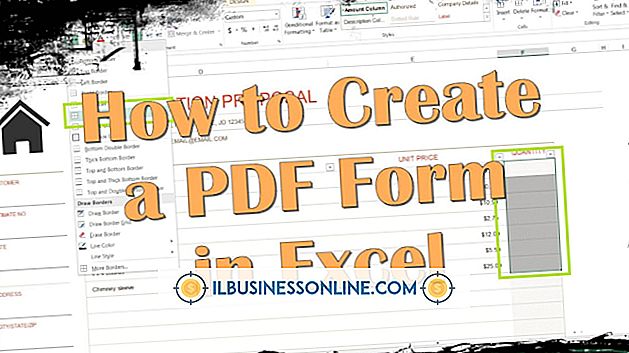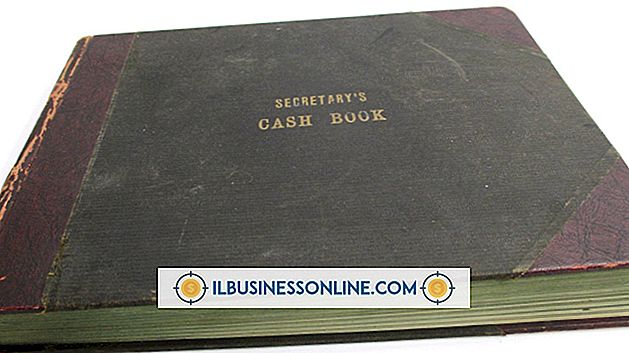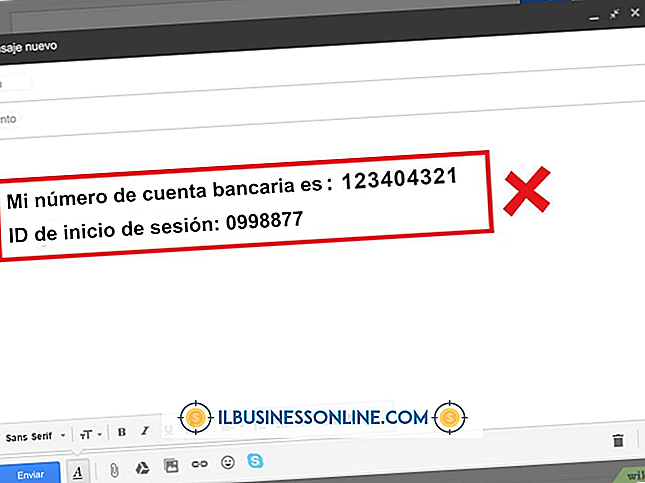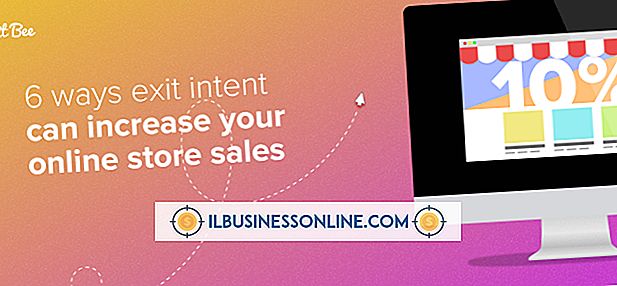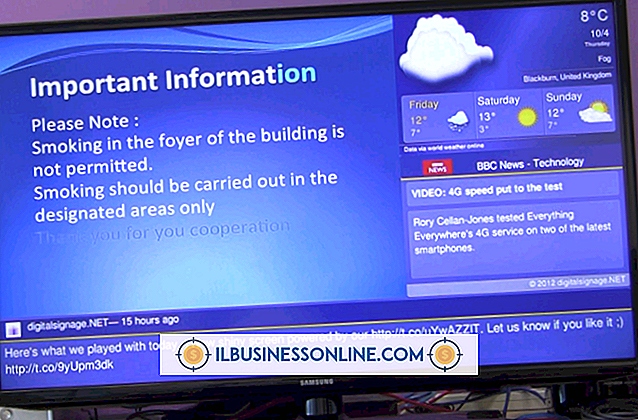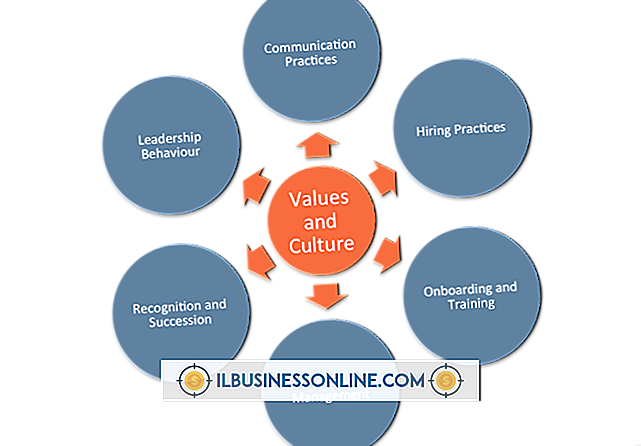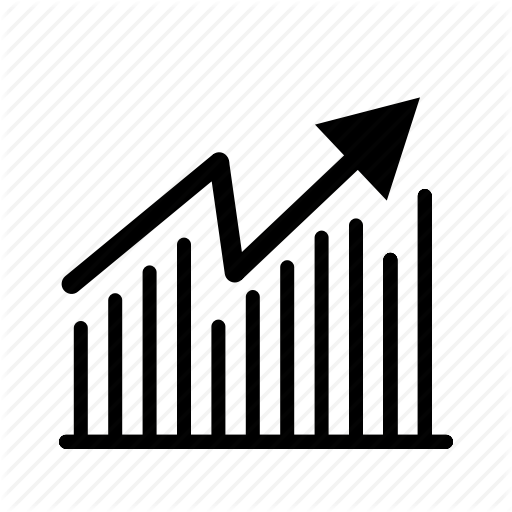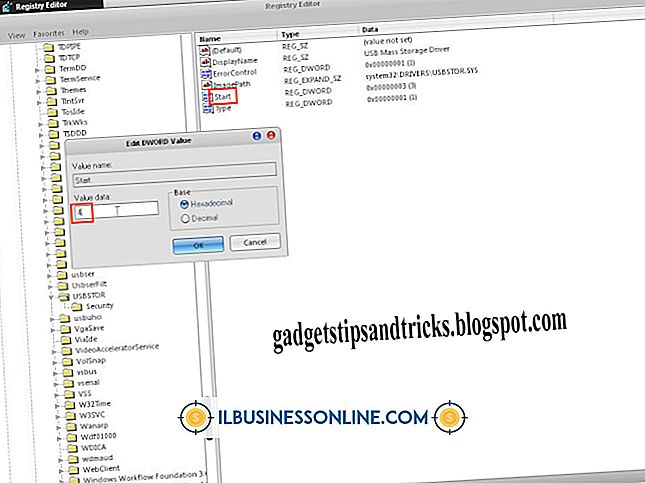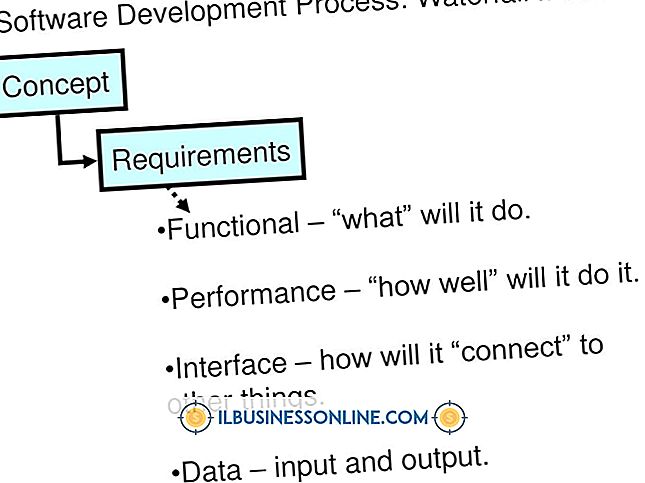Cara Berbeda untuk Menginstal Plugin WordPress

WordPress menyediakan beberapa metode menginstal plug-in. Anda dapat menggunakan halaman Tambah Baru di panel administrasi WordPress untuk mencari plug-in dari direktori plug-in WordPress dan secara otomatis mengunduh dan menginstalnya. Halaman Tambah Baru juga menyertakan formulir yang dapat Anda gunakan untuk mengunggah plug-in lainnya. Anda juga dapat menginstal plug-in dengan mengekstraksi dan mengunggahnya secara manual ke server Web Anda, yang merupakan cara plug-in diinstal sebelum halaman Tambahkan Baru diperkenalkan.
Direktori Plug-in
1.
Masuk ke situs WordPress Anda sebagai administrator.
2.
Klik "Plug-in" di sisi kiri dashboard WordPress dan klik "Add New" di bawah header plug-in.
3.
Ketikkan nama plug-in di kotak pencarian dan tekan "Enter."
4.
Klik tautan "Instal" di sebelah kanan plug-in yang ingin Anda instal dan klik tombol "Install" pada halaman plug-in.
5.
Klik tautan "Aktifkan" setelah WordPress selesai menginstal plug-in.
Unggah Plug-in
1.
Masuk ke situs WordPress Anda sebagai administrator dan klik "Plug-in" di sisi kiri dasbor.
2.
Klik "Tambah Baru" di bawah plug-in di bilah samping.
3.
Klik tautan "Unggah" di bagian atas halaman Tambah Baru.
4.
Klik tombol "Browse", browse ke plug-in dalam format ZIP di komputer Anda dan klik dua kali.
5.
Klik tombol "Instal Sekarang" untuk menginstal plug-in dan klik "Aktifkan" setelah selesai menginstal.
Instalasi Manual
1.
Unduh plug-in dalam format ZIP dan ekstrak folder plug-in dari file ZIP. Misalnya, ekstrak folder "Contoh" dari arsip plug-in bernama "Example.zip."
2.
Unggah folder plug-in ke folder “wp-content / plugins” di sistem WordPress Anda.
3.
Masuk ke situs WordPress Anda sebagai administrator dan klik tautan "Plug-in" di bilah sisi.
4.
Aktifkan plug-in dengan mengklik tautan "Aktifkan" di halaman plug-in.
5.
Periksa file readme di folder plug-in dan lakukan konfigurasi tambahan apa pun yang dibutuhkan plug-in.